短信是当今我们之间交流的主要方式。 最后,我们使用文本与他人交流。 如今,我们最常使用消息与应用程序中的人聊天。
但是,正如您所了解和会见的那样,有时我们无法成功发送短信。 这是一个长期的问题。 现在该告别了! 我们列出了一些原因和解决方案。 仔细阅读,您将在现在或将来使用它。
要发送您的消息,信号是最重要的。 只有信号良好,您才能拨打电话或发送消息。 因此,您需要确保您的电话信号良好。

SIM卡是必须与信号紧密相关的一件事。
将您的SIM卡放在其他手机中,以确保其正常工作。
然后打开SIM卡托盘,查看SIM卡是否牢固地位于其预计位置。 之后,重置您的设备并寻找更改。

尽管我们的技术得到了发展,但仍有一些没有信号的地方,如山区。
继续前进,找到一个信号良好的好地方。
一个好的信号是不够的。 您的短信不会直接发送到其他人的手机。
它将首先发送到服务器。 然后,服务器会将您的消息发送到您订购的目标电话。
因此,只需致电您用来发送消息的应用程序的公司,以确保服务器良好且可用。
在这里,我们首先需要了解SMSC。 这是专用号码,负责传送在手机上发送的消息,就像APN(接入点名称)负责上载和下载分组数据一样。 如果未在支持互联网的智能手机上配置APN,则无法浏览互联网。 同样,如果未正确配置消息中心号码(SMSC),则会妨碍发送发送的文本消息。
实际上,没有人会改变它。 但是,以防万一,当您遇到未发送短信时应进行检查。
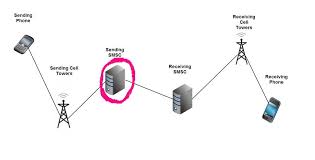
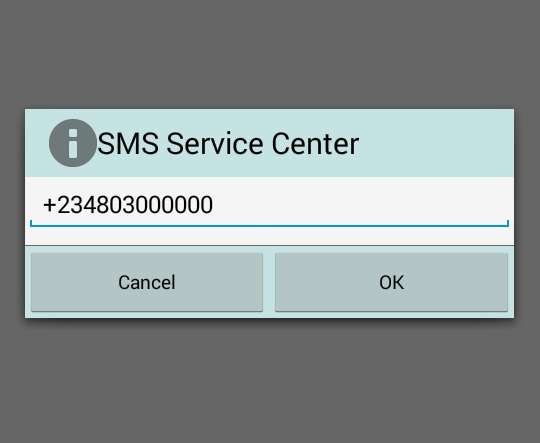
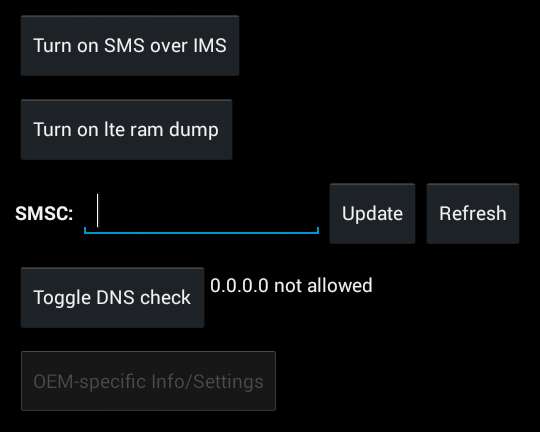
确定以上因素正确之后,但是直到您无法发送短信为止。 然后,您需要在Android手机中查找问题。
就像您的 PC 一样,我们经常发现某些应用程序在缓存过多时无法运行。 清除缓存也是解决问题的第二简单和常见的方法。
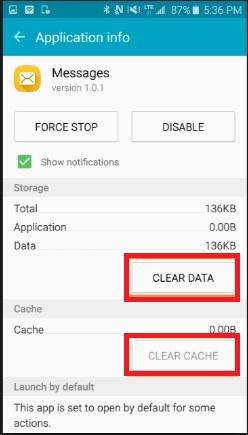
这是修复未发送的短信的最简单,最通用的方法。 强制停止该应用程序,然后在您的Android手机上重新启动它。 遇到任何问题时,似乎都想重新启动计算机。 这将是简单而有用的,对吗?
对于某些应用程序,您只能在最新版本中使用它们。 因此,您需要将应用更新为最新版本。
如果以上提到的所有解决方案均失败,那么您的最后选择就是重置您的Android手机。 在此之前,您需要知道恢复出厂设置意味着您所有的数据都将消失。 因此,如果您决定这样做,请在电话上备份您的重要邮件。
要备份您的Android数据,强烈建议您 Aiseesoft Android数据备份和还原。 有了这位Android数据备份教授,您可以轻松地将数据备份到PC。 此外,您还可以使用它来预览文件并有选择地安全地恢复这些数据。 顺便说一句,为节省您的时间,此软件还提供一键式功能。

资料下载
100% 安全。无广告。
100% 安全。无广告。
步骤 1。下载程序并将其安装在PC上。 启动Android数据备份和还原,然后选择“ Android数据备份和还原”选项。

步骤 2。使用USB电缆将您的Android设备连接到它。
步骤 3。选择设备数据备份或一键式备份选项来备份您的Android文件。

如果选择“设备数据备份”,则需要选择要备份的数据类型。

您也可以点击“加密备份”来设置密码来保护您的备份。

步骤 4。单击“开始”开始备份。

成功备份您的Android数据后,您可以在无需担心的情况下将手机恢复出厂设置。 以下是有关您重置手机的详细信息。
1.在手机中打开“设置”,然后查找“备份和重置”选项。
2. 在备份和重置设置中,在底部,您会看到一个选项,上面写着“恢复出厂设置”。 点击该图标并重置手机。
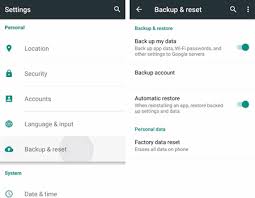
结论
在上面,我们列出了解决未发送文本消息的所有解决方案。 如果您认为这很有用,请收集此页面,它将帮助您现在或将来。 祝你有美好的一天!
修复Android问题
您应该知道的有关在Android上不发送短信的提示 [7方法]为什么我的应用程序在Android上持续崩溃或关闭 WhatsApp备份卡在Android上了吗? 如何解决这个错误 如何修复无法在Android和iPhone上备份的Google照片
有史以来最好的iPhone数据恢复软件,使用户可以安全地从iOS设备iTunes / iCloud备份中恢复丢失的iPhone / iPad / iPod数据。
100% 安全。无广告。
100% 安全。无广告。